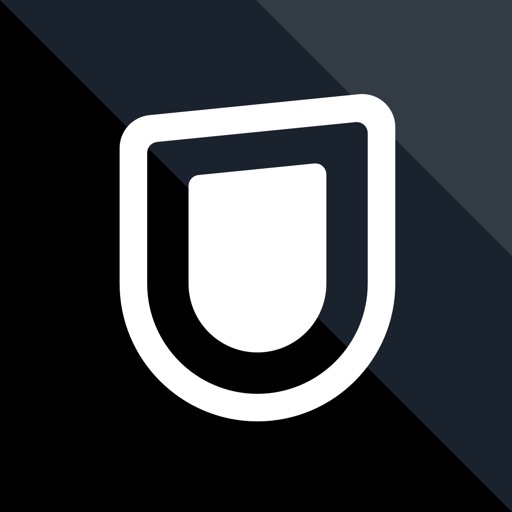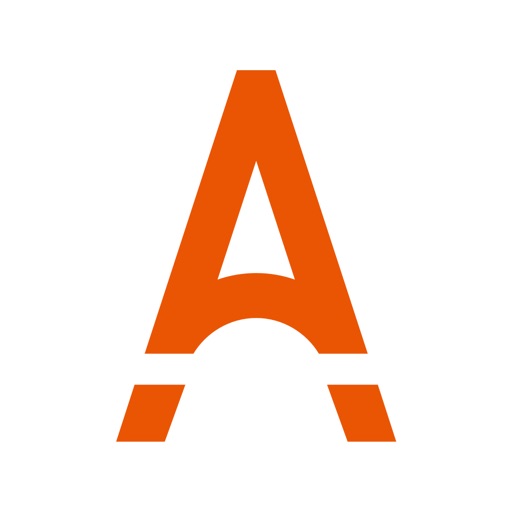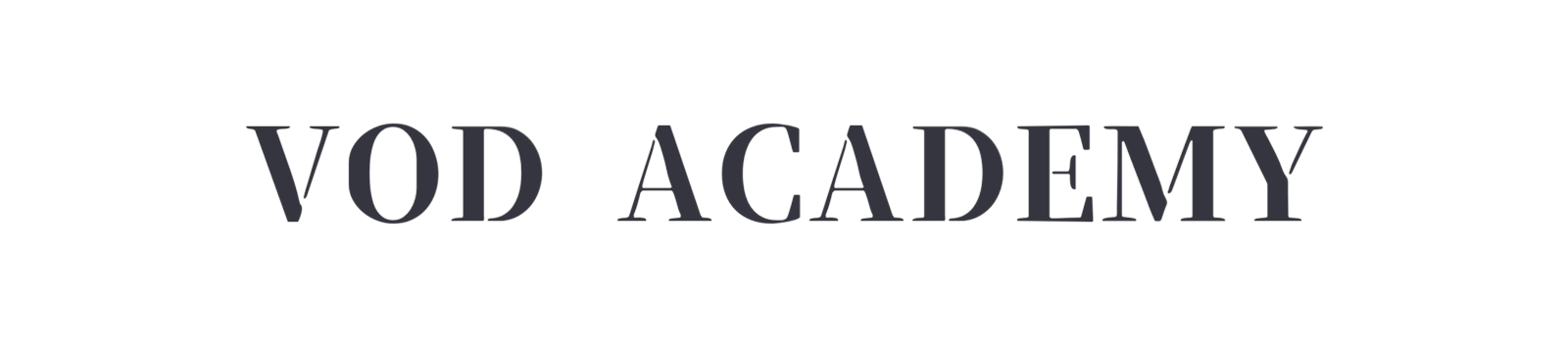【2025年最新】DAZN (ダゾーン) 登録方法・解約方法
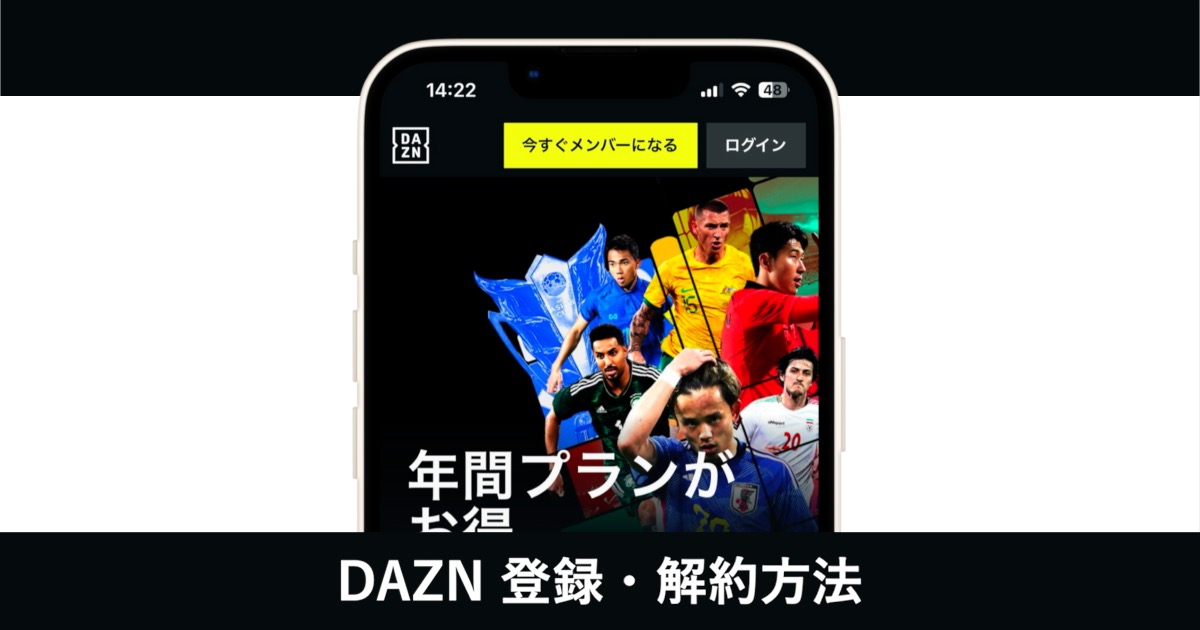
こんにちは、ひよ(@vod_academy)です。
この記事では、「DAZN」の登録・解約方法を解説をします。
✔︎ 本記事の内容
・DAZNに登録する方法
・DAZNにログインする方法
・DAZNを解約する方法
最短3分で登録完了
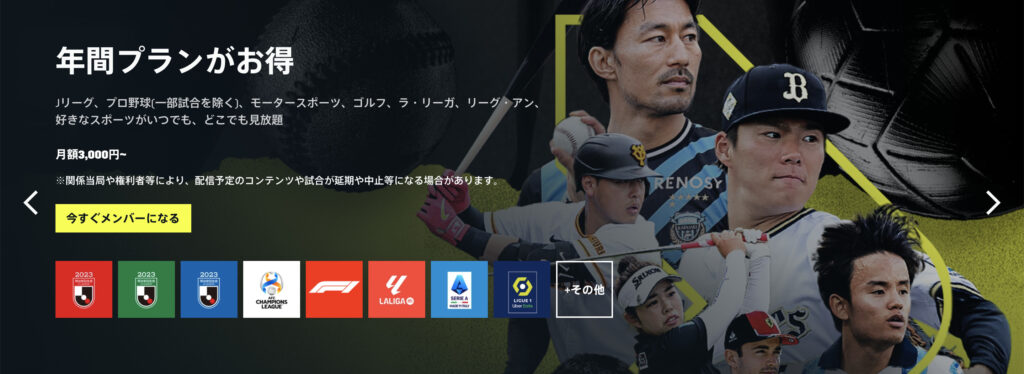
DAZNの始め方 | 登録手順
まず、DAZNの公式サイトを開きます。
>> DAZNの公式サイトはこちら
・「下」に移動します。
・「スタンダードを選択」を選びます。
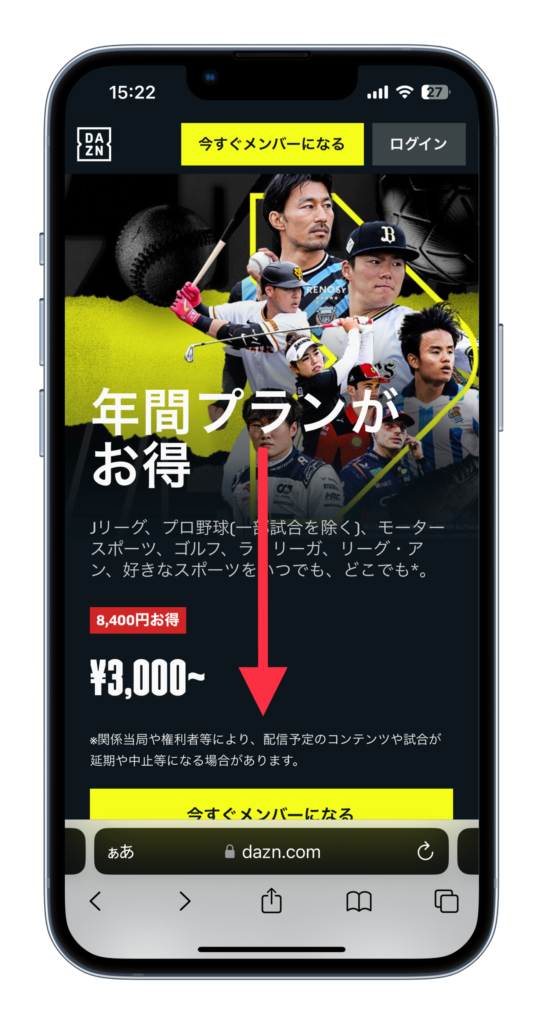
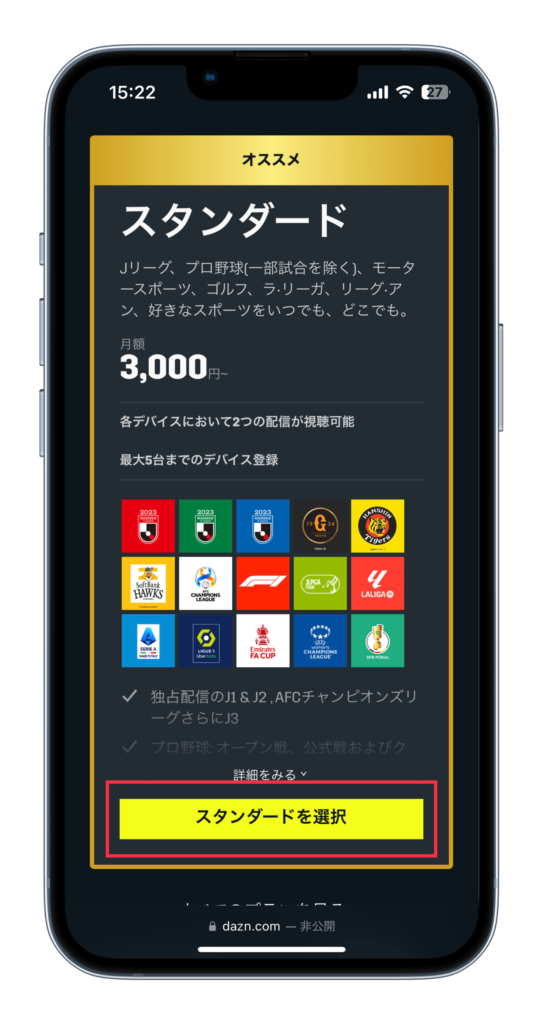
・「料金プラン」を選びます。
・「次へ」を選択します。
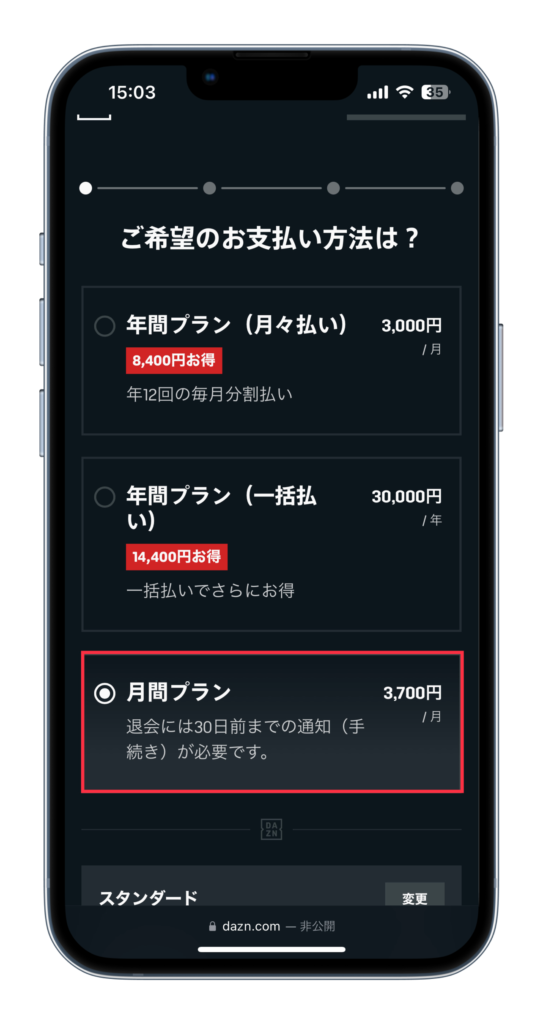
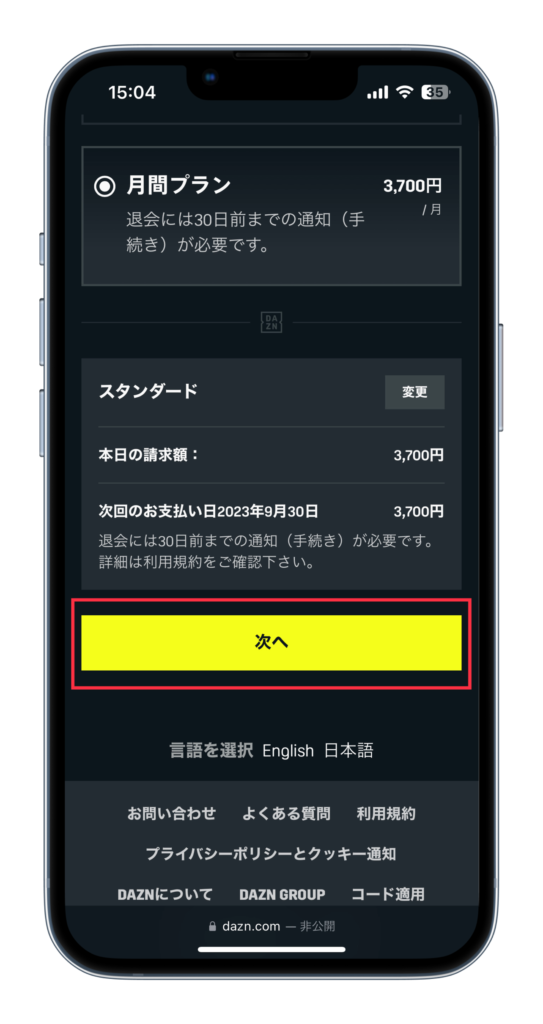
・「アカウント情報」を入力します。
・「お支払い情報」を入力します。
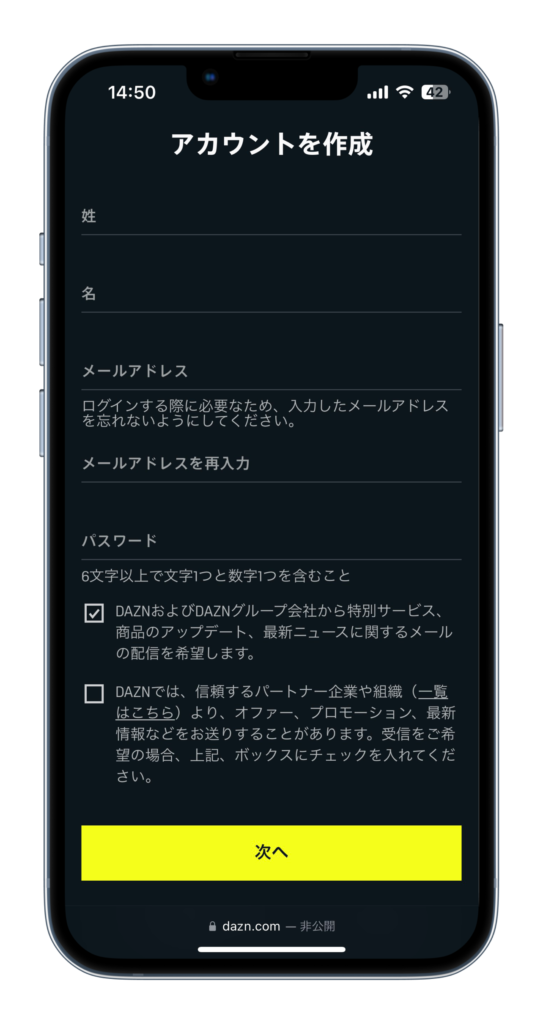
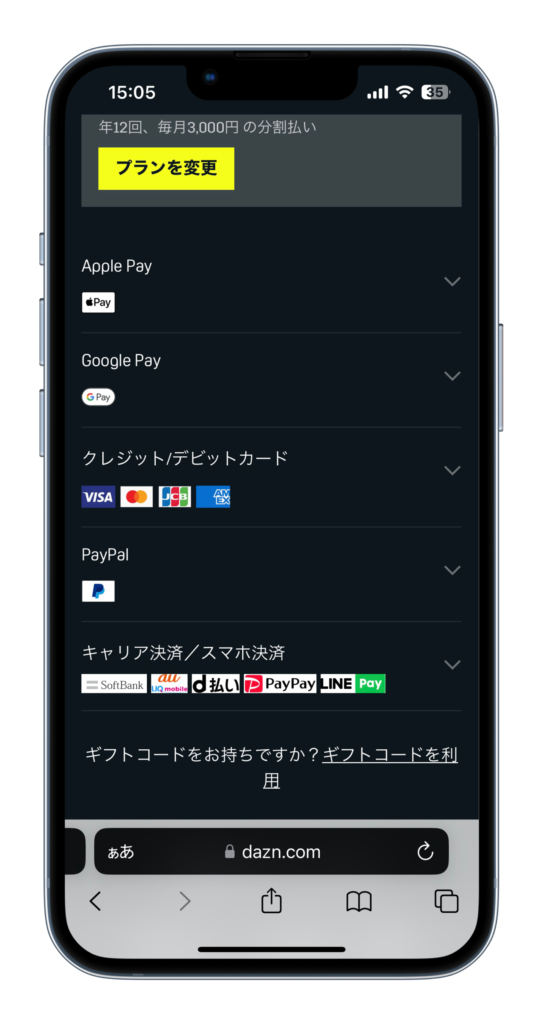
・以上の画面になれば、登録完了です。
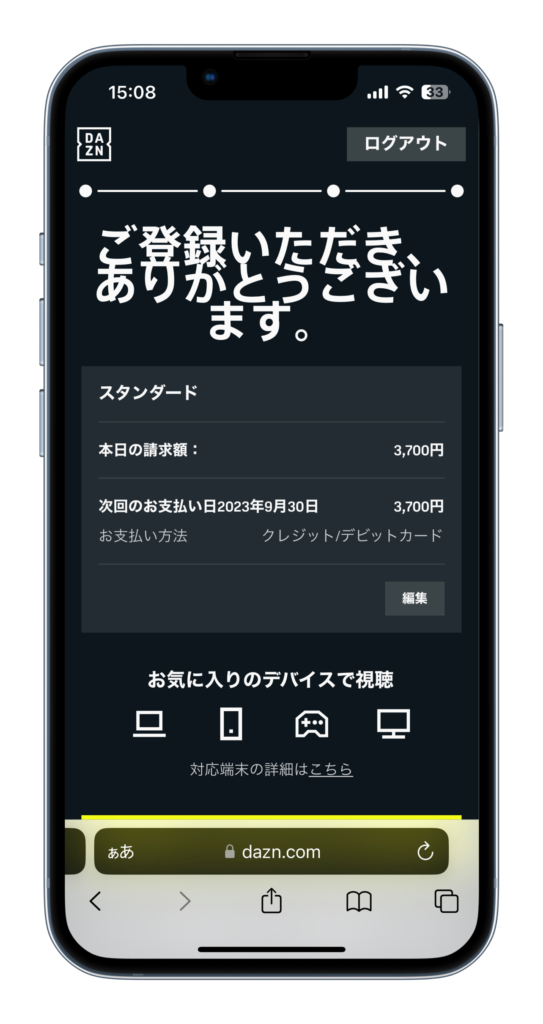
DAZNのログイン方法
では、DAZNにログインする方法を解説していきます。
✔︎ ログイン方法(3つ)
スマホ(アプリ)
まず、「DAZN」のアプリをインストールします。
アプリのインストールはこちら↓
・「ログイン」を選択します。
・「DAZN」を選択します。
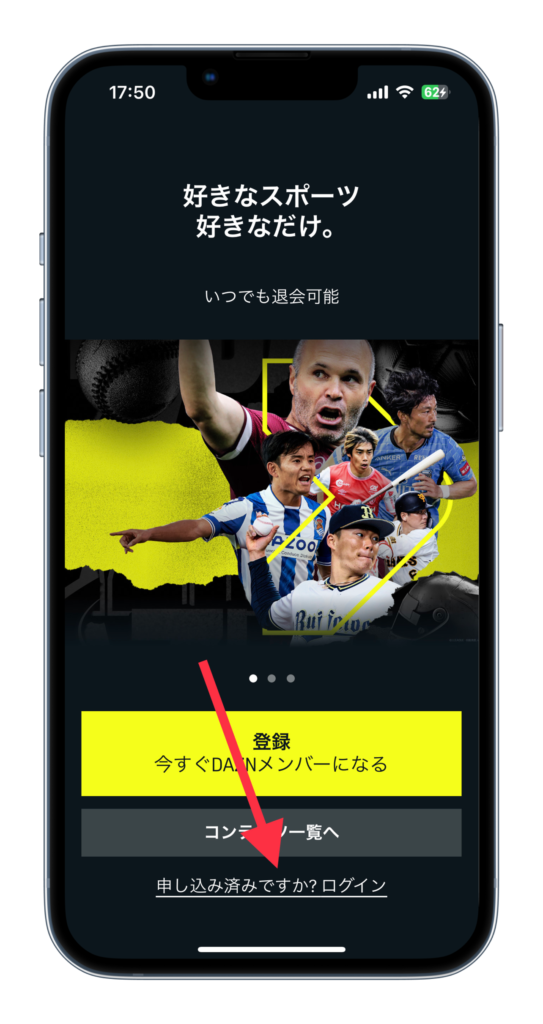
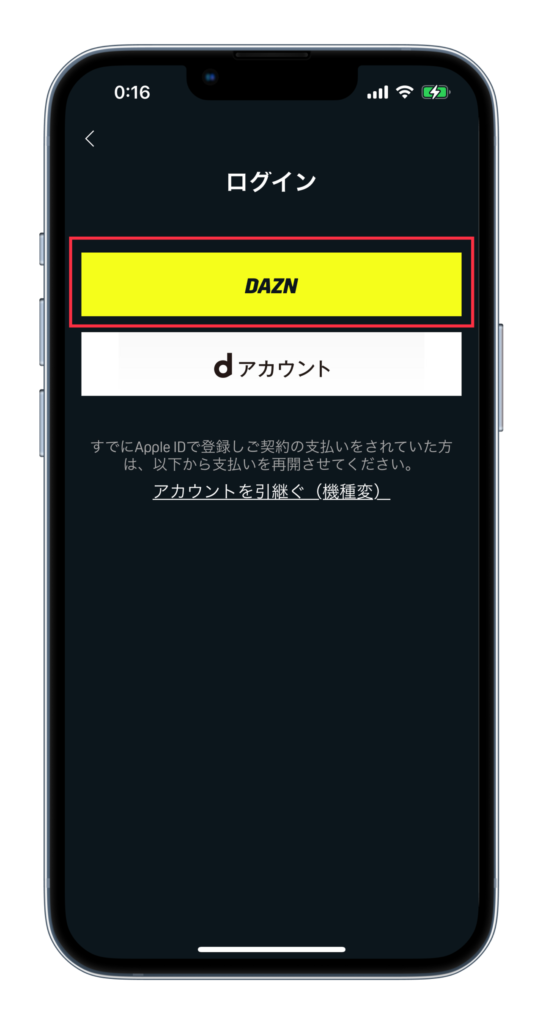
・「ログイン情報」を入力すれば、視聴できます。
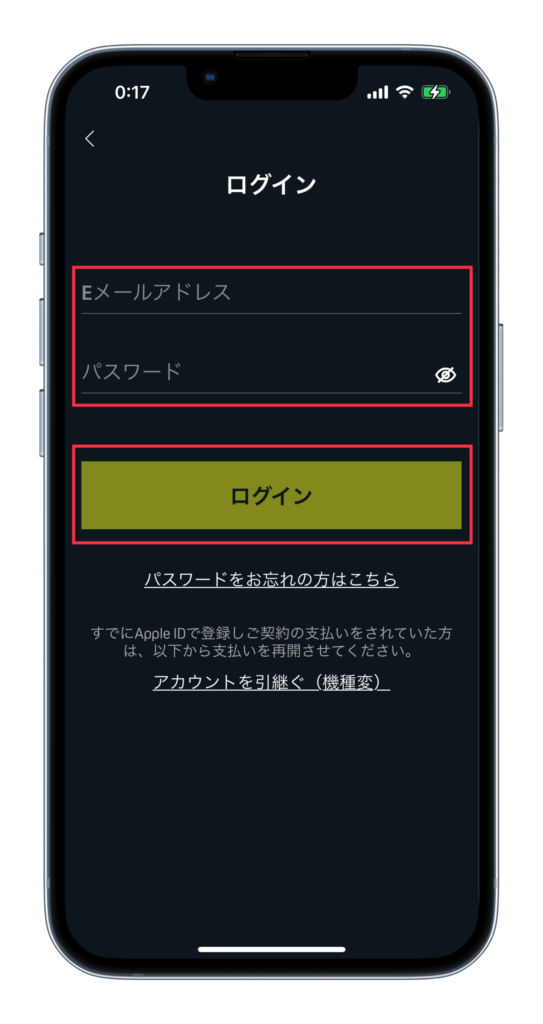
PC
まず、DAZNの公式サイトを開きます。
>> DAZNの公式サイトはこちら
「ログイン」を選択します。

「ログイン情報」を入力し、「ログイン」を選択します。
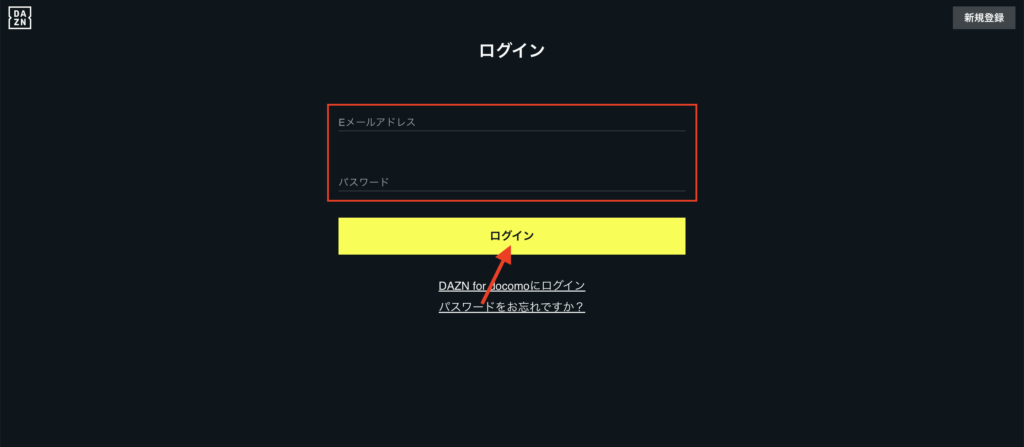
以上の画面になれば、ログイン完了です。
テレビ
テレビでログインする場合は、以下の手順で行えます。
✔︎ ログイン手順
① : 「ログイン画面」を開きます。
② : 「ログイン」を選択します。
③ : 「メールアドレス」「パスワード」を入力すればOK
DAZNのやめ方 | 解約手順
まず、DAZNのログインページを開きます。
>> DAZNのログインページはこちら
・「ログイン情報」を入力し、ログインします。
・「≡」を選択します。
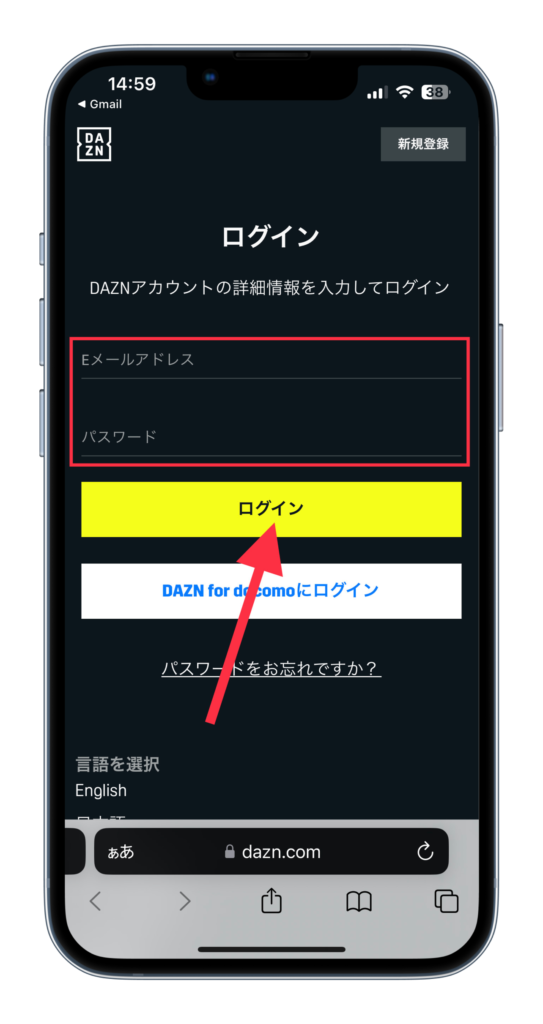
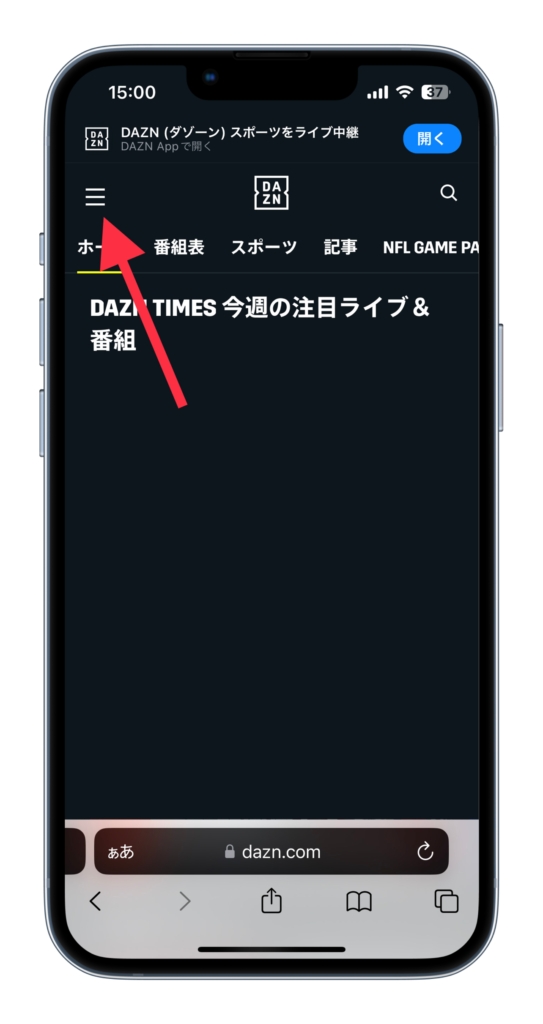
・「マイ・アカウント」を選択します。
・「DAZNサブスクリプション」を選択。
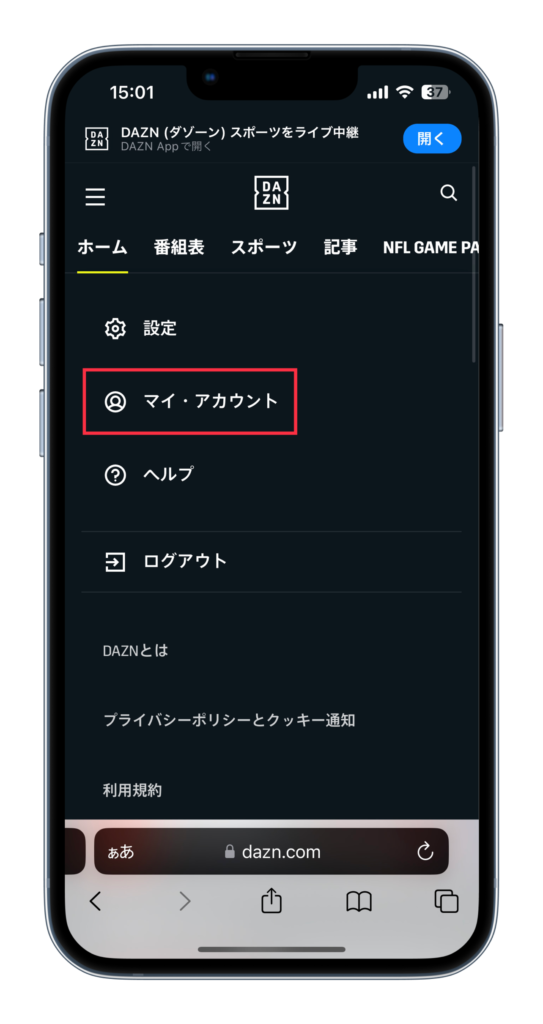
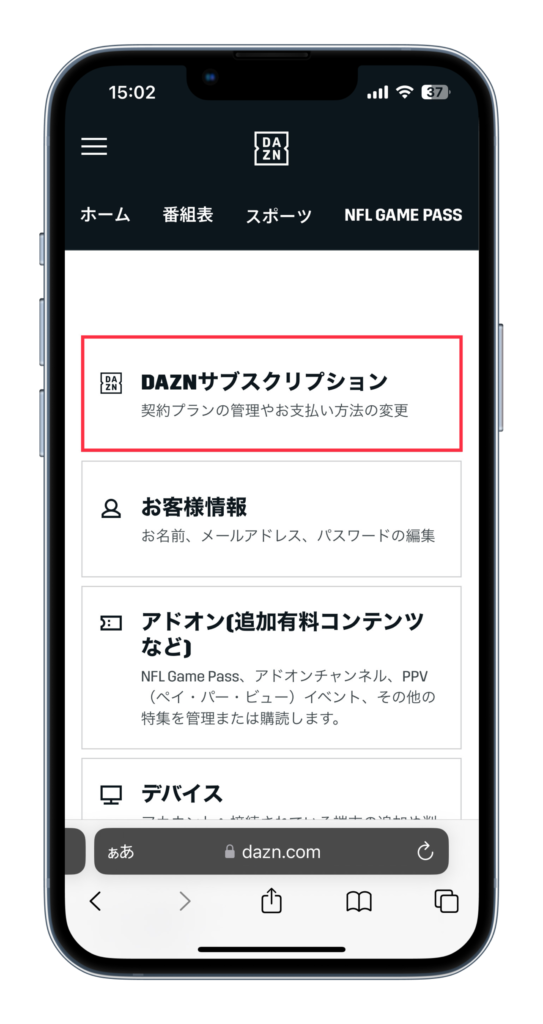
・「プランの詳細を見る」を選択します。
・「契約の管理」を選択します。
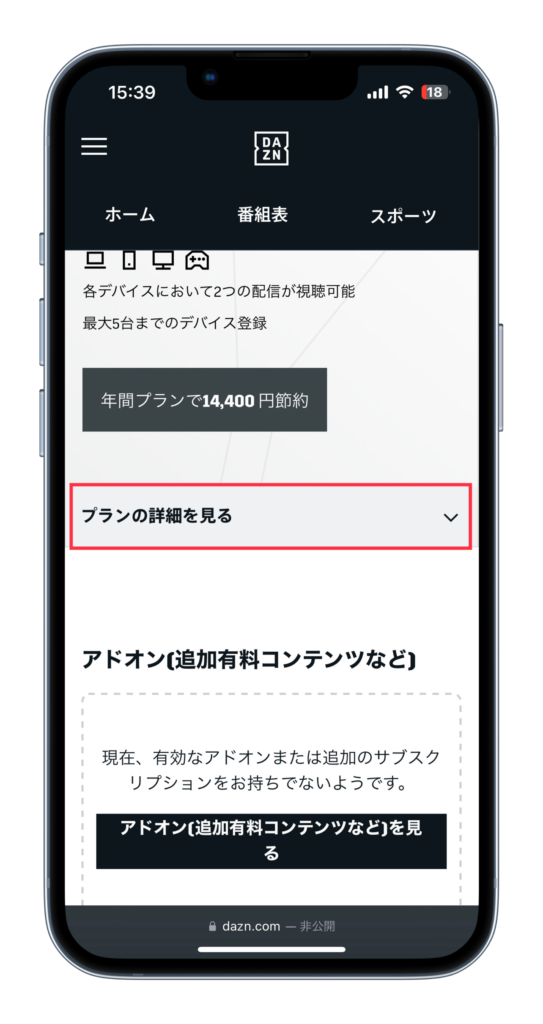
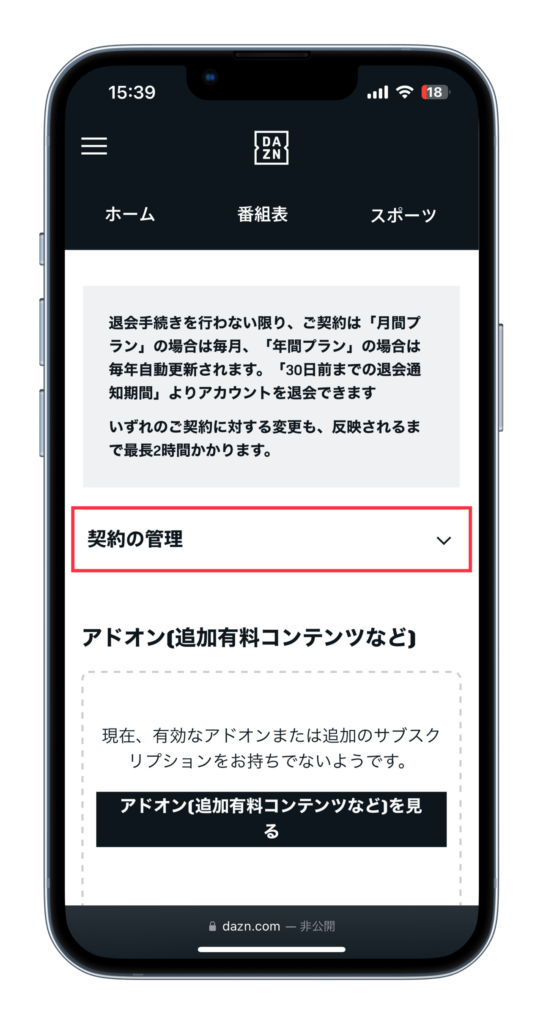
・「退会する」を選択します。
・「退会手続きに進む」を選択します。
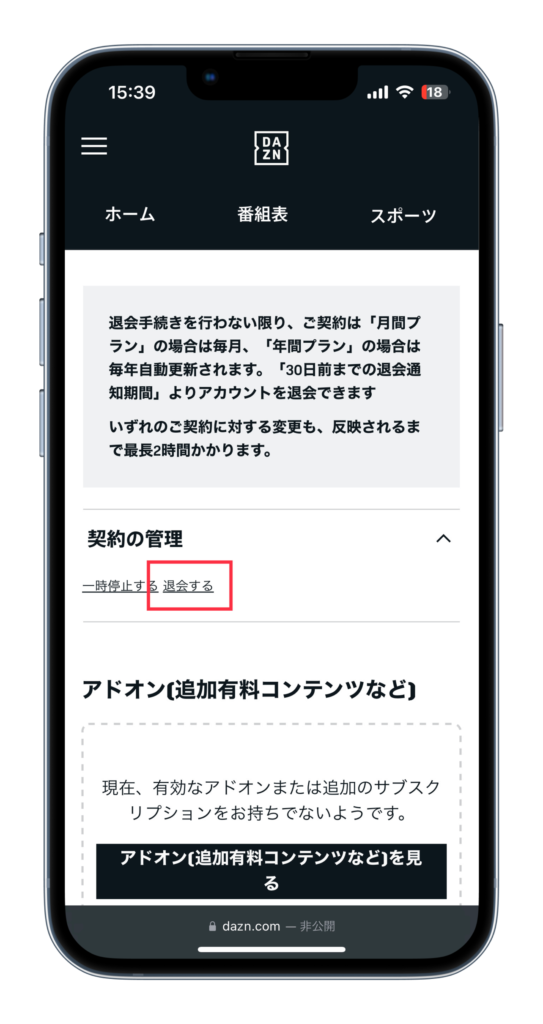
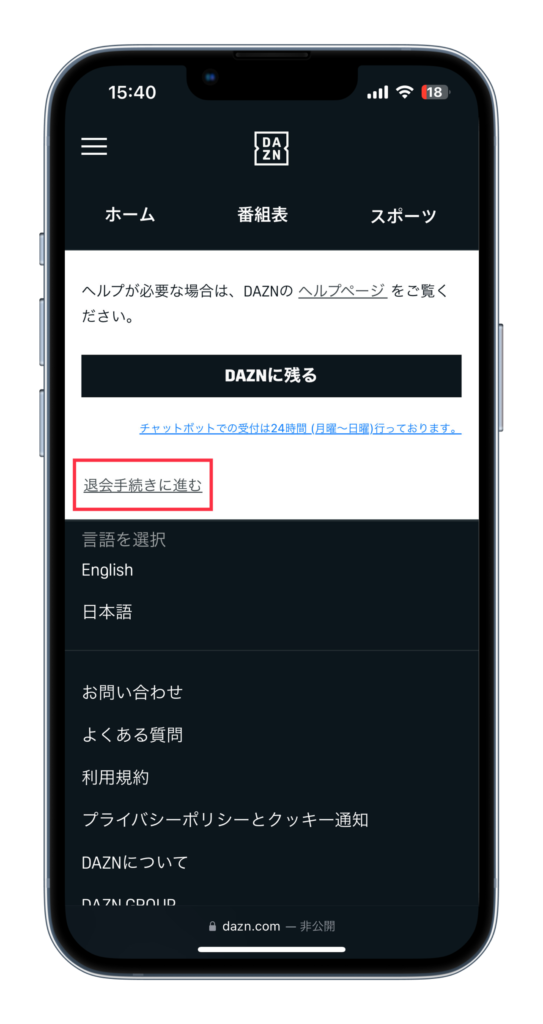
・「退会手続きに進む」を選択します。
・「チャットボット」を選択します。
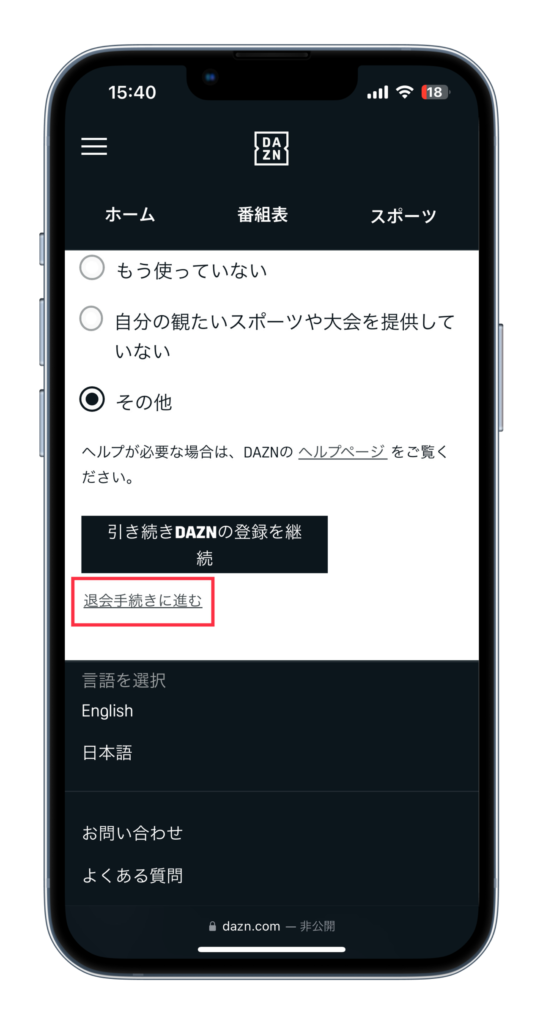
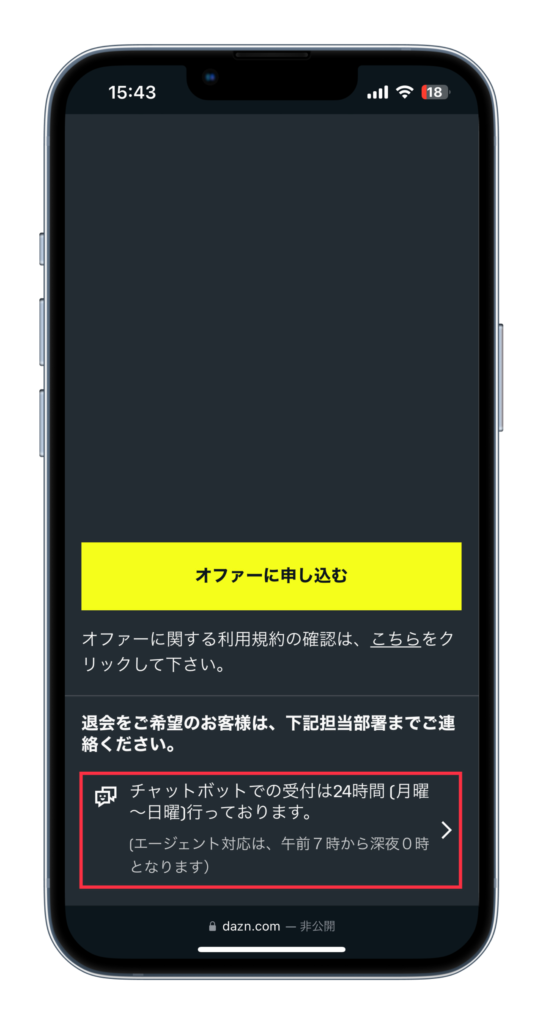
あとは、指示に従って、手続きを進めれば、解約できます。
まとめ
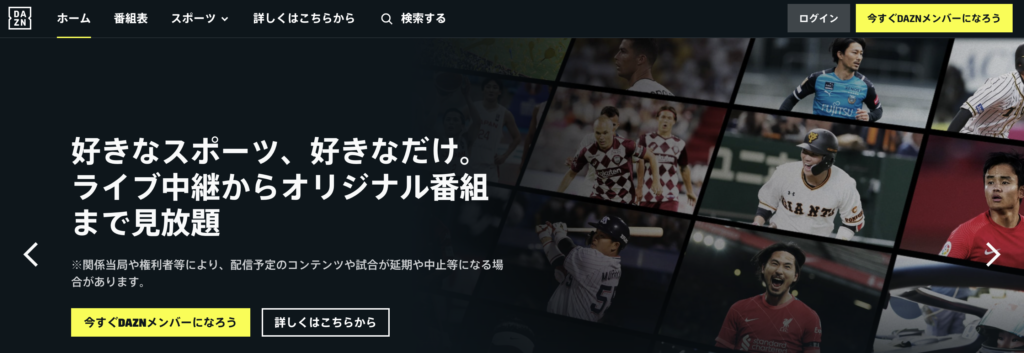
この記事では、「DAZN」の登録・解約方法について詳しく解説しました。
気になる方は、今回解説した手順に沿って、登録してみてください。
※ 本ページの情報は、2023年2月時点のものです。
最新の配信状況はDAZNの公式サイトにてご確認下さい。